شاید برای شما هم پیش آمده باشد که در زمان هنگ کردن لپ تاپ و کامپیوتر یا مشکلاتی از این قبیل، نتوانید از تاچ پد یا ماوس دستگاه خود استفاده کنید. در این صورت، تنها روشی که به کمک شما میآید، صفحه کیبورد است. استفاده از کلیدهای میانبر نظیر Alt+F4 در چنین مواقعی، در سیستمعامل ویندوز و Control+Eject در سری مک کاملا کاربردی خواهند بود. در این مقاله از برقچی قرار است شما را با روشهای ریست کردن کامپیوتر با استفاده از کیبورد در سیستمهای ویندوز و مک بیشتر آشنا کنیم. امیدواریم نکاتی که در این آموزش به آنها میپردازیم در مواقع ضروری برای شما عزیزان مفید واقع شوند.
آموزش ریست کردن کامپیوتر با استفاده از کیبورد در ویندوز
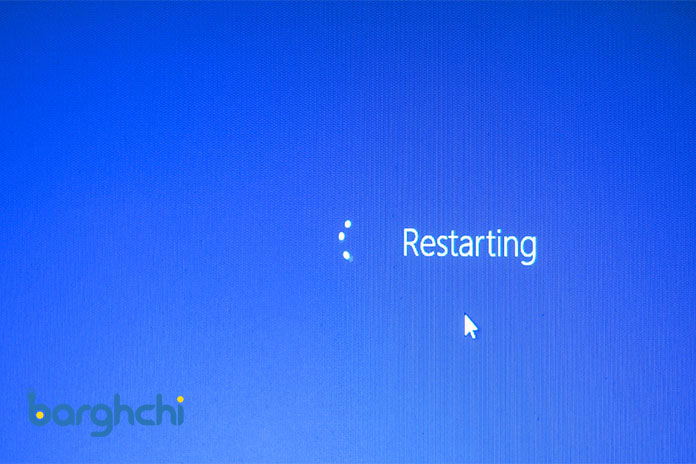
برای ریست کردن لپ تاپ و کامپیوتر در سیستمعامل ویندوز، کافی است مراحل زیر را با دقت دنبال کنید:
1. کلید Alt را که در سمت چپ یا راست صفحه کلید شما قرار دارد، فشار داده و نگه دارید.
2. در همین حین، کلید F4 را نیز فشار داده و نگه دارید. به عبارت دیگر، شما میتوانید با استفاده از کلیدهای ترکیبی Alt و F4 تمامی برنامهها و پنجرههای فعال را ببندید. البته در برخی از مدلها نیاز است که از کلیدهای ترکیبی Alt + F4 + Fn استفاده کنید.
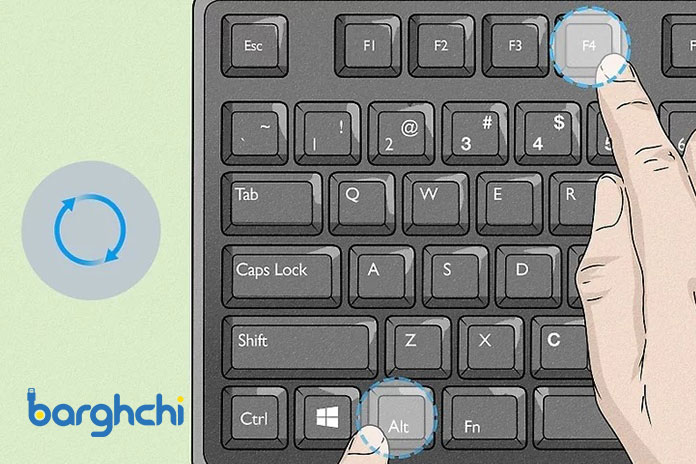
حتما بخوانید: 10 قابلیت جذاب واتساپ بیزینس که حتما باید بدانید!
3. در صورت نیاز، بار دیگر کلیدهای ترکیبی فوق را فشار داده و فرایند نامبرده را تکرار کنید، تا تمام پنجرههای مرورگر یا برنامههای فعال به طور کامل بسته و غیرفعال شوند.
4. سپس با استفاده از کلیدهای جهتدار کامپیوتر، از منوی کشویی گزینه Restart را انتخاب کرده و کلید Enter را فشار دهید تا فرایند ریست کردن دستگاه آغاز شود. بهتر است بدانید که پنجره Restart دستگاه تنها زمانی نمایش داده میشود که تمامی برنامهها و پنجرهها بسته شده باشند.
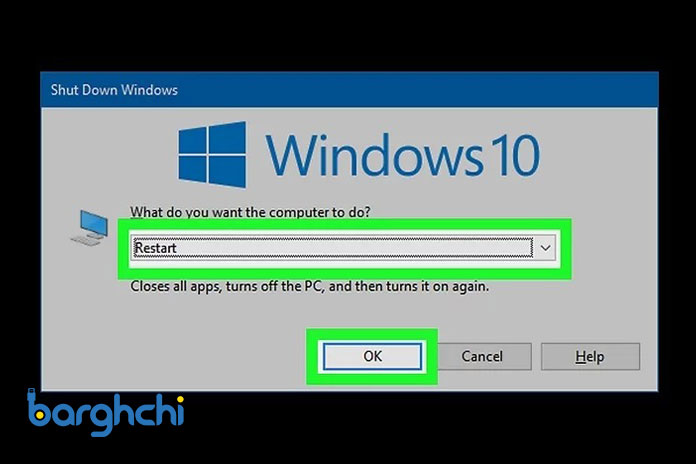
5. اگر انجام مراحل نامبرده برای شما میسر نبود، میتوانید کلیدهای ترکیبی Windows + X را فشار داده و سپس با استفاده از کلیدهای جهتدار گزینه Shut down را انتخاب کنید. در نهایت روی گزینه Restart رفته و کلید Enter را فشار دهید.
حتما بخوانید: آموزش نصب ویندوز روی مک
آموزش ریست کردن کامپیوتر با استفاده از کیبورد در مک

آموزش ریست کردن کامپیوتر با استفاده از کیبورد در مک
در قسمت زیر نحوه ریست کردن کامپیوتر در سیستمعامل مک را در چند مرحله زیر خلاصه کردیم:
1. ابتدا یکی از کلیدهای Ctrl را که در سمت راست و چپ کیبورد قرار گرفتهاند، فشار داده و نگه دارید.
2. سپس در همین حین، دکمه پاور (بدون حسگر تاچ آی دی) یا Media Eject (با حسگر تاچ ID) را فشار دهید. با این کار، پیامی ظاهر میشود که از شما سوال میکند: آیا قصد راهاندازی مجدد دستگاه را دارید یا میخواهید آن را خاموش کنید.
شما باید با کمک کلیدهای جهتدار روی صفحه کیبورد، گزینه Restart و سپس Return را انتخاب کنید.
نکته: اگر سنسور تاچ ID داشته باشید، دکمه پاور عمل نمیکند.
3. در این مرحله، باید از میانبرهای دیگری نظیر Ctrl + Cmd + Power یا Ctrl + Cmd + Eject Media استفاده کنید، تا بتوانید دستگاه را مجددا راهاندازی کنید.
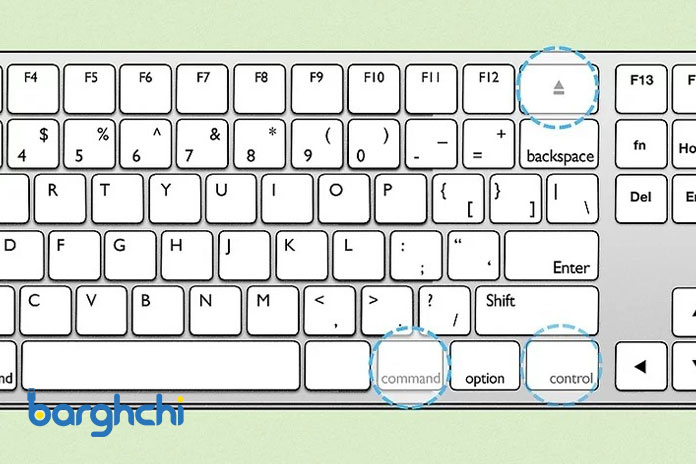
حتما بخوانید: اکتیو کردن ویندوز 10
جمع بندی
در این مقاله با مباحثی نظیر ریست کردن کامپیوتر با استفاده از کیبورد در ویندوز و مک آشنا شدید. حال میتوانید بدون استفاده از ماوس یا تاچ پد لپ تاپ برای راهاندازی مجدد آن اقدام نمایید. از اینکه تا پایان این مطلب با ما همراه بودید از شما عزیزان متشکریم. امیدواریم با درج نظرات خود ما را در ارائه بهتر این مطالب یاری کنید.














دیدگاه شما
اولین نفری باشید که نظر میدهید